
Ursprünglich veröffentlicht auf Makemychance.com
Das Verständnis von JavaScript-Elementen ist für jeden, der sich mit der Webentwicklung beschäftigt, von grundlegender Bedeutung. Diese Elemente sind die Bausteine dynamischer Webseiten und ermöglichen interaktive und ansprechende Benutzererlebnisse. Wenn wir die Feinheiten von JavaScript erkunden, ist es von entscheidender Bedeutung, zu wissen, wie man Elemente manipuliert und darauf zugreift.
Ein spezifischer Aspekt, der bei der Webentwicklung häufig auftritt, ist die Notwendigkeit, die Breite eines Elements zu bestimmen. Diese Informationen sind von unschätzbarem Wert, wenn Sie responsive Layouts entwerfen, Animationen implementieren oder die richtige Ausrichtung von Inhalten sicherstellen. Durch die genaue Messung der Breite eines Elements können Entwickler optisch ansprechende und funktionale Websites erstellen, die sich nahtlos an verschiedene Bildschirmgrößen und Geräte anpassen.
In diesem Abschnitt werden wir uns mit der Bedeutung des Erfassens von JavaScript-Elementen befassen und die Praktikabilität des Verstehens der Elementbreite im Kontext der Webentwicklung hervorheben. Wenn Sie diese grundlegenden Konzepte beherrschen, sind Sie besser gerüstet, das volle Potenzial von JavaScript auszuschöpfen und dynamische, benutzerfreundliche Web-Erlebnisse zu erstellen.
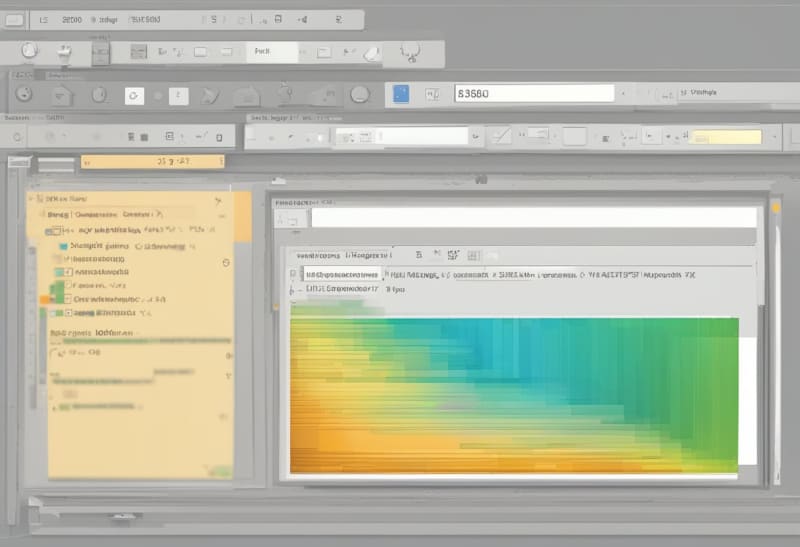
JavaScript-Elemente sind die Grundkomponenten, die Webseiten zum Leben erwecken und dynamische und interaktive Benutzererlebnisse ermöglichen. Das Verständnis von JavaScript-Elementen ist für jeden, der sich in die Webentwicklung wagt, von entscheidender Bedeutung, da sie als Bausteine für die Erstellung ansprechender Websites dienen.
Bei der Webentwicklung ist die Bearbeitung und der Zugriff auf Elemente von entscheidender Bedeutung für die Gestaltung responsiver Layouts, die Implementierung von Animationen und die Sicherstellung der richtigen Inhaltsausrichtung. Durch die Beherrschung der Kunst der Arbeit mit JavaScript-Elementen können Entwickler optisch ansprechende Websites erstellen, die sich nahtlos an verschiedene Bildschirmgrößen und Geräte anpassen.
Die Fähigkeit, die Breite eines Elements genau zu messen, ist besonders wertvoll bei der Erstellung benutzerfreundlicher Schnittstellen. Dieses Wissen ermöglicht es Entwicklern, Websites zu entwerfen, die nicht nur gut aussehen, sondern auch auf verschiedenen Plattformen optimal funktionieren.
Indem Sie das Konzept von JavaScript-Elementen und ihre Bedeutung in der Webentwicklung verstehen, ebnen Sie den Weg, das volle Potenzial von JavaScript auszuschöpfen und überzeugende Online-Erlebnisse zu schaffen, die Benutzer fesseln.

Um die Breite eines Elements in JavaScript zu bestimmen, stehen Ihnen mehrere Methoden zur Verfügung. Jede Methode bietet ihren eigenen einzigartigen Ansatz zur genauen Messung der Breite eines Elements auf einer Webseite.
Eine gängige Methode ist die Verwendung von offsetWidth, die die Gesamtbreite eines Elements angibt, einschließlich seines Abstands, seines Rahmens und seiner Bildlaufleiste (falls vorhanden). Diese Methode ist unkompliziert und einfach zu implementieren, was sie zu einer beliebten Wahl bei Entwicklern macht, die nach einer schnellen Lösung zum Abrufen der Elementbreite suchen.
Eine andere Methode ist die Verwendung von clientWidth, die die Breite des Inhaltsbereichs eines Elements berechnet, ohne Abstand und Rand. Diese Methode ist nützlich, wenn Sie gezielt auf die Innenbreite eines Elements abzielen müssen, ohne die zusätzlichen Stilelemente zu berücksichtigen.
Schließlich bietet die Methode getBoundingClientRect() eine genauere Möglichkeit, die Abmessungen eines Elements zu bestimmen, indem sie die Größe des Elements und seine Position relativ zum Ansichtsfenster zurückgibt. Diese Methode ist besonders praktisch für Szenarien, in denen Sie detaillierte Informationen über die Größe und Position des Elements auf dem Bildschirm benötigen.
Durch das Verständnis dieser verschiedenen Methoden können Entwickler basierend auf ihren spezifischen Anforderungen den am besten geeigneten Ansatz auswählen und so eine genaue und effiziente Messung der Elementbreiten in JavaScript gewährleisten.
Mit offsetWidth
Wenn es darum geht, die Breite eines Elements in JavaScript zu messen, ist die Verwendung von offsetWidth eine effektive Methode. Diese Eigenschaft bietet eine umfassende Messung, einschließlich der Inhaltsbreite, des Abstands, des Rahmens und der Bildlaufleistenbreite des Elements (falls zutreffend). Durch die Verwendung von offsetWidth können Entwickler einen ganzheitlichen Überblick über die Gesamtbreite des Elements erhalten, was es zu einem vielseitigen Werkzeug für verschiedene Layoutberechnungen und -anpassungen macht.
Um offsetWidth zu implementieren, können Sie direkt auf dem Element, das Sie messen möchten, auf diese Eigenschaft zugreifen. Hier ist ein einfaches Codebeispiel, das die Verwendung demonstriert
const element = document.getElementById('yourElementId');
const width = element.offsetWidth;
console.log('Element width including padding, border, and scrollbar:', width);
Ein Vorteil der Verwendung von offsetWidth ist die Einfachheit und Bequemlichkeit, eine vollständige Breitenmessung in einem einzigen Wert bereitzustellen. Es ist jedoch wichtig zu beachten, dass offsetWidth zusätzliche Elemente wie Ränder enthalten kann oder aufgrund der Boxgrößeneigenschaften möglicherweise nicht immer die genaue visuelle Breite widerspiegelt.
By leveraging the offsetWidth property, developers can efficiently retrieve the total width of an element, facilitating precise calculations and adjustments within their JavaScript applications.
Using clientWidth
When it comes to determining the width of an element in JavaScript, another valuable method to consider is using the clientWidth property. This property specifically measures the content width of an element, excluding padding, border, and scrollbar widths. By focusing solely on the content width, clientWidth provides a precise measurement that is particularly useful for scenarios where you need to calculate the available space for content within an element.
To utilize clientWidth, you can directly access this property on the element you wish to measure. Below is a straightforward code snippet illustrating how to implement clientWidth:
const element = document.getElementById('yourElementId');
const width = element.clientWidth;
console.log('Element content width:', width);
One advantage of using clientWidth is its ability to give a clear representation of the actual content width, making it ideal for responsive design and layout adjustments. However, it’s important to note that clientWidth may not account for certain CSS properties like margins, which could affect the final layout.
By incorporating clientWidth into your JavaScript applications, you can efficiently handle content width calculations and ensure optimal display of elements on your web pages.
Using getBoundingClientRect()
“Using getBoundingClientRect() provides a comprehensive way to retrieve the width of an element in JavaScript. This method returns a DOMRect object that includes the size of the element and its position relative to the viewport. By leveraging getBoundingClientRect(), you can accurately determine the width of an element, considering padding and border widths as well.
To implement getBoundingClientRect(), you can target the desired element and then access its width property from the returned DOMRect object. Here’s a simple code snippet showcasing how to utilize getBoundingClientRect():
const element = document.getElementById('yourElementId');
const rect = element.getBoundingClientRect();
const width = rect.width; console.log('Element width using getBoundingClientRect():', width);
One advantage of using getBoundingClientRect() is its inclusivity of padding and border widths, providing a more holistic measurement of the element’s width. However, it’s essential to note that this method may not be suitable for scenarios where precise pixel-perfect calculations are required due to its rounding behavior.
By incorporating getBoundingClientRect() into your JavaScript toolkit, you can access a wealth of information about the element’s dimensions, facilitating responsive design decisions and layout adjustments with accuracy and ease.”
Das obige ist der detaillierte Inhalt vonErmitteln Sie die Breite eines Elements in JavaScript. Für weitere Informationen folgen Sie bitte anderen verwandten Artikeln auf der PHP chinesischen Website!
 So lösen Sie zu viele Anmeldungen
So lösen Sie zu viele Anmeldungen
 Wie viel ist ein Bitcoin in RMB wert?
Wie viel ist ein Bitcoin in RMB wert?
 Lösung für Socket-Fehler 10054
Lösung für Socket-Fehler 10054
 index.html was ist
index.html was ist
 Ist OuYi Exchange legal?
Ist OuYi Exchange legal?
 So wechseln Sie auf dem Laptop in den abgesicherten Modus
So wechseln Sie auf dem Laptop in den abgesicherten Modus
 Warum kann der Himalaya keine Verbindung zum Internet herstellen?
Warum kann der Himalaya keine Verbindung zum Internet herstellen?
 So löschen Sie meine WeChat-Adresse
So löschen Sie meine WeChat-Adresse




